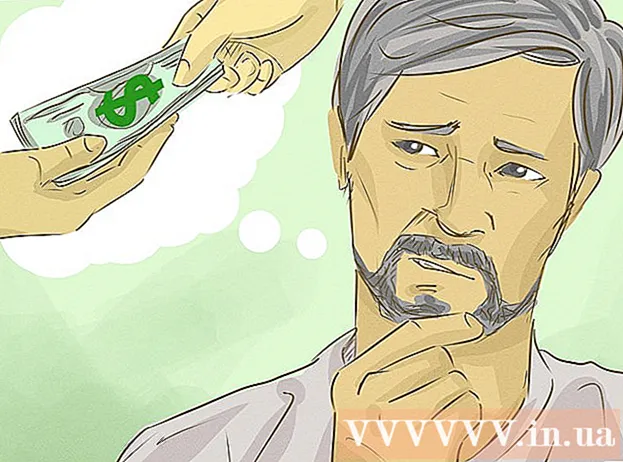सामग्री
इंस्टाग्राम एक सोशल नेटवर्किंग अॅप्लिकेशन आहे ज्यात फोटो शेअरिंगमध्ये खासियत आहे २०१० मध्ये रिलीझ झाली आणि सध्या त्यामध्ये 25 भाषा आहेत. हा अॅप आपल्या मित्रांच्या जीवनातील प्रसंग सहजतेने अद्ययावत ठेवतो. इन्स्टाग्राम डाउनलोड आणि स्थापित कसे करावे हे दर्शविणारा एक लेख येथे आहे. याव्यतिरिक्त, आपल्याला फोटो कसे घ्यावेत आणि पोस्ट करावे याबद्दल इंस्टाग्राम इंटरफेसवर काही मूलभूत ऑपरेशन्स करण्याच्या सूचना देखील आहेत.
पायर्या
3 पैकी 1 पद्धत: इंस्टाग्राम सेटिंग्ज
इन्स्टाग्राम अॅप डाउनलोड करा. आपण आपल्या डिव्हाइसच्या अॅप स्टोअरमध्ये (जसे की iOS वरील अॅप स्टोअर किंवा Android वर Google Play Store) शोधून आणि अॅप डाउनलोड करण्यासाठी योग्य शोध परिणाम निवडून हे करू शकता.

इंस्टाग्राम अॅप उघडा. डिव्हाइसच्या एका होम स्क्रीनवर इन्स्टाग्राम चिन्ह (त्या बहुरंगी कॅमेरासारखे दिसते) टॅप करा.
स्पर्श करून खाते तयार करा साइन अप करा (नोंदणी) स्क्रीनच्या तळाशी. येथे, आपण ईमेल पत्ता, आपण तयार करू इच्छित वापरकर्तानाव, संकेतशब्द आणि फोन नंबर प्रविष्ट करणे आवश्यक आहे (हे पर्यायी आहे, परंतु शिफारस केलेले आहे). सुरू ठेवण्यापूर्वी आपण आपला अवतार देखील पोस्ट करू शकता.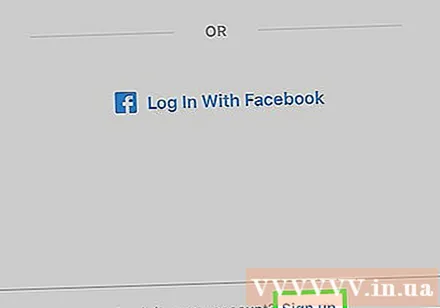
- याशिवाय, आपण नाव आणि आडनाव किंवा वैयक्तिक वेबसाइटसह "याबद्दल" विभागात काही वैयक्तिक माहिती जोडू शकता.
- आपल्याकडे आधीपासूनच एखादे इंस्टाग्राम खाते असल्यास आपण इन्स्टाग्राम लॉगिन पृष्ठाच्या तळाशी साइन इन टॅप करू शकता आणि आपले खाते प्रमाणपत्रे प्रविष्ट करू शकता.

अनुसरण करण्यासाठी मित्र निवडा. खाते तयार केल्यानंतर, आपल्याकडे आपले संपर्क, फेसबुक खाते, ट्विटर खाते किंवा स्वतः शोधून मित्र शोधण्याचा पर्याय आहे. टीप, या प्लॅटफॉर्मवरुन मित्र निवडण्यासाठी आपण इन्स्टाग्रामसाठी फेसबुक किंवा ट्विटर खात्याची माहिती (ईमेल पत्ते आणि संकेतशब्दांसह) प्रदान करणे आवश्यक आहे.- त्यांच्या नावाशेजारील “फॉलो” बटण टॅप करून आपण इन्स्टाग्राम-सूचित वापरकर्त्यांचे अनुसरण करणे निवडू शकता.
- इतर लोकांचे अनुसरण करणे आपल्याला आपल्या "मुख्यपृष्ठ" पृष्ठावरील पोस्ट पाहण्याची परवानगी देते.
- आपण तरीही खाते तयार करूनही कधीही मित्रांसह संपर्क साधू शकता.

निवडा पूर्ण झाले (समाप्त) जेव्हा आपण सुरू ठेवण्यास तयार असाल. हे आपल्याला आपल्या इन्स्टाग्राम खात्याच्या मुख्यपृष्ठावर घेऊन जाईल; येथे, आपण अनुसरण करण्यासाठी निवडलेल्या लोकांची पोस्ट्स आपल्याला दिसतील. जाहिरात
पद्धत 3 पैकी 2: इंस्टाग्रामवर टॅग वापरा
मुख्यपृष्ठ टॅब पहा. हा डीफॉल्ट टॅग आहे जो आपण प्रारंभ करता तेव्हा दर्शवितो, ज्यास आपल्याला न्यूज पृष्ठे देखील म्हणतात, जे आपण अनुसरण करीत असलेल्या सर्व नवीन पोस्ट दर्शवितो. येथे, आपण पुढील गोष्टी करू शकता:
- आपल्या अनुयायांसह कथा तयार करण्यासाठी आणि सामायिक करण्यासाठी स्क्रीनच्या वरील डाव्या कोपर्यातील + चिन्ह टॅप करा. या ऑपरेशनसाठी आपल्याला आपल्या मायक्रोफोन आणि कॅमेर्यावर प्रवेश करण्यासाठी इन्स्टाग्राम परवानगी देणे आवश्यक आहे.
- इनबॉक्स पाहण्यासाठी स्क्रीनच्या वरील-उजव्या कोपर्यात त्रिकोण चिन्ह टॅप करा. आपला संपूर्ण संदेश येथे दर्शविला जाईल.
भिंगकाच्या आयकॉनवर टॅप करून "शोध" पृष्ठ पहा. हे स्क्रीनच्या खाली मुख्यपृष्ठ टॅबच्या उजवीकडे चिन्ह आहे. येथे, आपण स्क्रीनच्या शीर्षस्थानी शोध बारमध्ये माहिती प्रविष्ट करुन खाती आणि कीवर्ड शोधू शकता.
- इन्स्टाग्राम सेलिब्रिटीच्या कथा देखील सर्च बारच्या खाली या पृष्ठावर दर्शविल्या जातात.
हृदयाच्या चिन्हास स्पर्श करून आपली क्रियाकलाप पहा. भिंगकाच्या उजव्या बाजूस हे द्वितीय चिन्ह आहे. पूर्ण अॅप सूचना येथे दर्शविल्या जातील (जसे की फोटोच्या आवडी आणि टिप्पण्या, पाठपुरावा विनंत्या इ.)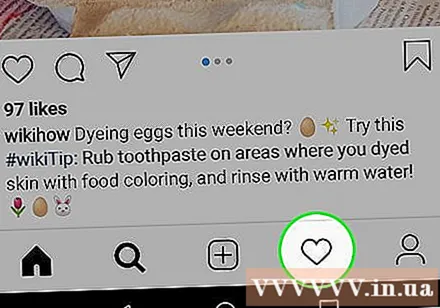
खाते चिन्हावर टॅप करुन आपले प्रोफाइल पृष्ठ पहा. स्क्रीनच्या उजव्या कोप .्यात हा ह्युमॉइड आयकॉन आहे. येथे, आपण पुढील गोष्टी करू शकता:
- फेसबुक व आपल्या संपर्कांमधील मित्र जोडण्यासाठी स्क्रीनच्या वरील डाव्या कोपर्यातील + चिन्ह टॅप करा.
- वरच्या उजव्या कोपर्यात तीन आडव्या बार (☰) टॅप करा आणि इंस्टाग्रामच्या निवडी पाहण्यासाठी स्क्रीनच्या तळाशी गिअर चिन्ह किंवा select निवडा. आपण आपल्या खाते सेटिंग्ज सानुकूलित करू शकता आणि येथे मित्र किंवा सोशल मीडिया खाती जोडू शकता.
- आपले प्रदर्शन नाव किंवा वापरकर्तानाव बदलण्यासाठी आपल्या प्रोफाइल चित्राच्या उजवीकडे प्रोफाइल संपादित करा टॅप करा, आपले प्रोफाइल आणि / किंवा वेबसाइट जोडा, वैयक्तिक माहिती बदला (जसे फोन नंबर आणि ईमेल पत्ता).
घराच्या आकाराच्या चिन्हास स्पर्श करून मुख्यपृष्ठ टॅबवर परत या. हे चिन्ह स्क्रीनच्या डाव्या कोपर्यात दिसते. आपण या पृष्ठास गेल्या वेळी भेट दिल्यानंतर ज्या व्यक्तीचे अनुसरण करीत आहात त्याने नवीन पोस्ट पोस्ट केले असेल तर ती सामग्री स्वयंचलितपणे येथे दर्शविली जाईल.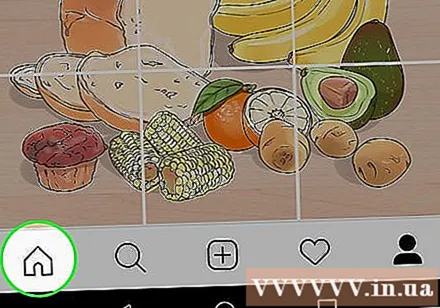
रामिन अहहारी
मुख्य कार्यकारी अधिकारी आणि सह-संस्थापक, FINESSEआपल्या अनुयायांसह कथा तयार करण्यासाठी आणि सामायिक करण्यासाठी उजवीकडे स्वाइप करा. "जर आपल्याला अनुयायी वाढवायचे असतील तर आपले अनुभव सामायिक करण्यासाठी इन्स्टाग्राम कथा वापरा. इन्स्टाग्राममध्ये बर्याच नवीन नवीन वैशिष्ट्ये आहेत," फिनइएसएसईचे सह-संस्थापक आणि मुख्य कार्यकारी अधिकारी रामिन अहमारी म्हणाले. आपल्याला कथांवर प्रश्न विचारण्याची आणि आपल्या अनुयायांकडील उत्तरे पाहण्यास अनुमती देते. आपल्या अनुयायांशी संवाद साधण्यासाठी आणि गुंतवणूकी वाढविण्यासाठी या वैशिष्ट्याचा फायदा घ्या. "
जाहिरात
3 पैकी 3 पद्धत: इंस्टाग्रामवर फोटो जोडा
बटणावर क्लिक करा + चित्रे पोस्ट करण्यासाठी. हे पृष्ठाच्या खाली भागाच्या मध्यभागी प्रदर्शित केलेले बटण आहे. येथे आपण कॅमेरा रोलमधून विद्यमान फोटो जोडू शकता किंवा नवीन फोटो घेऊ शकता.
कॅमेरा पर्याय पहा. या पृष्ठाच्या तळाशी प्रदर्शित सामग्री पोस्ट करण्यासाठी आपल्याला तीन पर्याय दिसतील:
- हे vi .n (गॅलरी) - हा पर्याय आपल्याला गॅलरीमध्ये उपलब्ध प्रतिमा पोस्ट करण्यास परवानगी देतो.
- छायाचित्र (फोटो) - आपण इन्स्टाग्रामच्या अंगभूत कॅमेर्याचा वापर करुन फोटो घेऊ शकता. फोटो घेण्यापूर्वी आपल्याला इन्स्टाग्रामला कॅमेर्यावर प्रवेश करण्याची अनुमती देणे आवश्यक आहे.
- व्हिडिओ - आपण इन्स्टाग्रामच्या कॅमेर्यासह व्हिडिओ रेकॉर्ड करू शकता. प्रथम, आपल्याला आपल्या डिव्हाइसच्या मायक्रोफोनवर Instagram प्रवेश देणे आवश्यक आहे.
फोटो निवडा किंवा घ्या. आपण फोटो घेऊ किंवा व्हिडिओ रेकॉर्ड करू इच्छित असल्यास, स्क्रीनच्या तळाशी असलेले मंडळ बटण टॅप करा.
- आपण विद्यमान प्रतिमा वापरू इच्छित असल्यास, सुरू ठेवण्यासाठी आपल्याला स्क्रीनच्या वरील उजव्या कोपर्यात पुढील बटण टॅप करणे आवश्यक आहे.
फोटोसाठी एक फिल्टर निवडा. आपण स्क्रीनच्या तळाशी असलेल्या पर्यायांसह हे कराल. सध्या, प्रत्येक इन्स्टाग्राम खात्यावर 11 फिल्टर उपलब्ध आहेत. फोटो जिवंत करणे हा यामागील हेतू आहे. आपण अधिक इंस्टाग्राम फिल्टर देखील डाउनलोड करू शकता. प्रतिमेचा रंग आणि रचना बदलण्यात फिल्टर योगदान देतात - उदाहरणार्थ, "चंद्र" फिल्टर वापरल्याने आपला फोटो फिकट काळा आणि पांढरा फोटो दिसतो.
- ब्राइटनेस, कॉन्ट्रास्ट आणि स्ट्रक्चर सारख्या इतर प्रतिमा घटकांचे समायोजन करण्यासाठी आपण स्क्रीनच्या उजव्या-उजव्या कोपर्यात संपादनास देखील स्पर्श करू शकता.
स्पर्श करा पुढे (सुरू). स्क्रीनच्या वरील-उजव्या कोपर्यात हा पर्याय आहे.
फोटोंमध्ये मथळे जोडा. आपण आपला मजकूर स्क्रीनच्या शीर्षस्थानी "मथळा लिहा" बॉक्समध्ये प्रविष्ट कराल.
- आपण इच्छित असल्यास आपण येथे फोटो टॅग देखील करू शकता.
फोटोंसाठी अधिक पर्याय पहा. आपला फोटो सामायिक करण्यापूर्वी, आपण पुढील गोष्टी करू शकता:
- फोटोवर अनुयायीला टॅग करण्यासाठी लोक टॅग करा.
- फोटोच्या वर्णनात वर्तमान स्थान जोडण्यासाठी स्थान जोडा टॅप करा. यासाठी आपल्यास आपल्या डिव्हाइसच्या स्थानावर प्रवेश करण्यासाठी आपल्याला Instagram ला अनुमती देणे आवश्यक आहे.
- प्रत्येक खात्याशेजारी स्लाइडरला "चालू" स्थितीत ढकलून फेसबुक, ट्विटर, टंबलर किंवा फ्लिकरवर फोटो पोस्ट करा. सामग्री सामायिक करण्यास सक्षम होण्यासाठी आपल्याला आपल्या इंस्टाग्राम खात्याचा उपरोक्त सोशल मीडिया खात्यांशी दुवा साधण्याची आवश्यकता आहे.
स्पर्श करा सामायिक करा (सामायिक करा) स्क्रीनच्या वरील-उजव्या कोपर्यात. म्हणून आपण आपला पहिला इन्स्टाग्राम फोटो यशस्वीरित्या पोस्ट केला! जाहिरात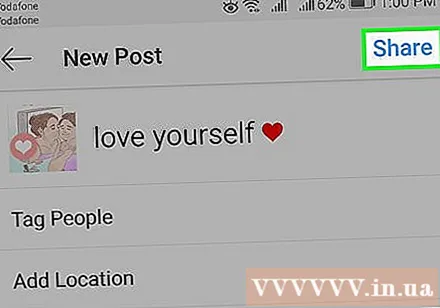
सल्ला
- आपल्याला अधिक अनुयायी इच्छित असल्यास, बरेच अनोखे फोटो घ्या आणि इतर वापरकर्त्यांना आपल्या इन्स्टाग्रामची शिफारस करण्यास सांगा. आपण आपले पोस्ट डिझाइन देखील करू शकता जेणेकरून आपले खाते वेगळा असेल.
- आपण आपल्या संगणकावर इन्स्टाग्राम पाहू शकता परंतु आपण आपले खाते अद्यतनित करू शकत नाही किंवा चित्र पोस्ट करू शकत नाही. आपण हे केवळ अॅपवर करू शकता.
चेतावणी
- वैयक्तिक माहिती असलेले फोटो सामायिक करणे टाळा, खासकरून आपण आपल्या खात्यासाठी खासगी सेट केलेले नसल्यास. सामायिकरण टाळण्यासाठी माहिती म्हणजे आपला घराचा पत्ता किंवा संपर्क माहिती (जसे की नवीन ड्रायव्हरचा परवाना फोटो). आपण ओळखीचे फोटो पोस्ट करू इच्छित असल्यास पत्ता, ओळख क्रमांक, विमा कार्ड क्रमांक आणि इतर कोणतीही वैयक्तिक माहिती लपवा. आपण एखादे इंस्टाग्राम खात्यावर साइन अप करताना टोपणनाव वापरत नाही तोपर्यंत आपण आपले खरे नाव प्रकट करू शकता; या प्रकरणात, आपण आपली ओळख प्रकट करू इच्छित नसल्यास आपल्याला आपले खरे नाव कव्हर करण्याची आवश्यकता आहे.
- जेव्हा आपण आपल्या फोटोमध्ये एखादे स्थान जोडू इच्छित असाल, तेव्हा इन्स्टाग्राम अॅप आपल्याला आपल्या डिव्हाइसच्या स्थानात प्रवेश करण्यास अनुमती द्या किंवा डॉन निवडायला सांगेल.